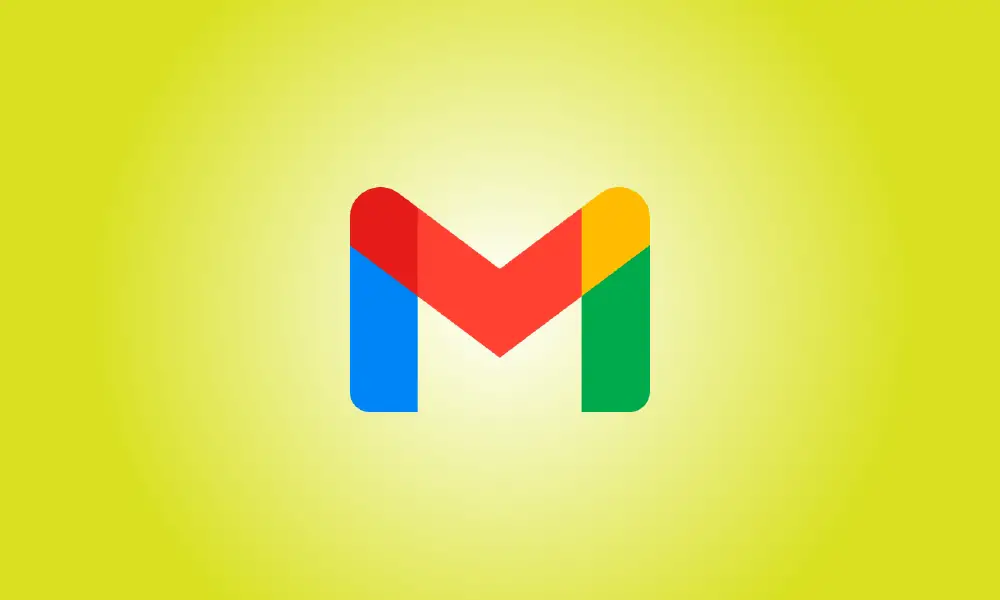Einführung
Die meisten Menschen hassen es, ihren Posteingang aufzuräumen. Wenn Sie jedoch nicht den Überblick behalten, können Sie am Ende mit einer Menge veralteter, unnötiger E-Mails enden. Wir zeigen Ihnen, wie Sie veraltete E-Mails in Google Mail schnell erkennen und löschen.
Google Mail-Suche nach alten E-Mails
Google Mail enthält eine nützliche Suchoption, mit der Sie E-Mails von oder an eine bestimmte Person oder mit einem bestimmten Begriff in der Betreffzeile finden können. Wenn Sie jedoch E-Mails abrufen möchten, die älter als eine bestimmte Anzahl von Jahren, Monaten oder Tagen sind, brauchen Sie nur das Suchfeld zu verwenden.
Um E-Mails zu finden, die älter als ein Jahr sind, geben Sie Folgendes in das Suchfeld oben in Gmail ein:
älter_als:1j
Um E-Mails zu finden, die älter als zwei, drei, vier oder mehr Jahre sind, ersetzen Sie die 1 durch eine andere Zahl.

Sie können auch einen anderen Zeitraum auswählen. Verwenden Sie die folgenden Ausdrücke, um E-Mails zu finden, die älter als eine bestimmte Anzahl von Monaten oder Tagen sind:
älter_als:1m
älter_als:1d
Ersetzen Sie die 1 durch die Anzahl der Monate (m) oder Tage (d) und sehen Sie, was passiert.
Suchen Sie nach E-Mails in Etikettenordnern
Wenn Sie Gmail-Labels verwenden, werden die Ordner für diese Labels im Menü auf der linken Seite angezeigt. Wenn Sie also ein oder zwei bereinigen möchten, verwenden Sie die oben genannten Suchbegriffe auch darin.
Wählen Sie links den Ordner eines Labels aus. Dieser Satz erscheint dann im Suchbereich.

Geben Sie nach dem hinzugefügten Satz ein Leerzeichen ein, gefolgt von einem der oben aufgeführten Älter-als-Ausdrücke. Im folgenden Beispiel suchen wir in unserem Newsletter-Label (Ordner) nach E-Mails, die älter als sechs Monate sind.

Sie haben jetzt eine Liste früherer E-Mails, die im Ordner dieses Labels enthalten sind.
Zusätzliche Filterung
Abgesehen davon, dass alte E-Mails schnell angezeigt werden, besteht der Vorteil der Verwendung der oben genannten Suchbegriffe darin, dass Sie Ihre Ergebnisse weiter filtern können.
Nach Ihrer Suche sehen Sie oben verschiedene Schaltflächen. Mit diesen können Sie Ihre Suchergebnisse nach Kriterien wie „Hat Anhang“, „Von“, „An“ und „Ist ungelesen“ eingrenzen.
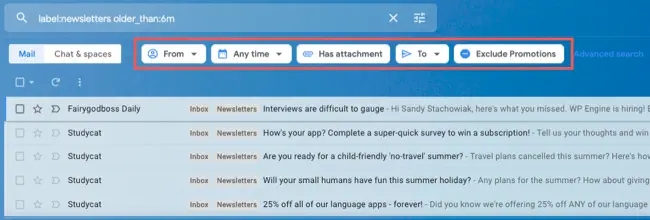
Notiz: Die Filterauswahl ändert sich basierend auf den Ergebnissen Ihrer Suche.
Wählen Sie einfach eines dieser Kriterien aus, um die Ergebnisse Ihrer Suche einzuschränken. Dies ist nützlich, wenn Sie nur alte E-Mails mit Anhängen entdecken, aber einige andere speichern möchten, falls Sie sie später benötigen.
Klicken Sie einfach erneut auf einen Filter, um ihn zu löschen, nachdem Sie ihn angewendet haben. Klicken Sie rechts neben den Schaltflächen auf „Erweiterte Suche“, um eine eingehendere Suche durchzuführen.
![]()
Löschen Sie die entdeckten E-Mails
Es ist eine einfache Aufgabe, nachdem Sie diese alten E-Mails gefunden, gefiltert oder überprüft haben und bereit sind, sie zu löschen.
Bestätigen Sie, dass die E-Mails, die Sie sehen, diejenigen sind, die Sie loswerden möchten. Aktivieren Sie in diesem Fall das Kontrollkästchen links neben der oberen Symbolleiste. Dadurch werden alle E-Mails ausgewählt und die Gesamtzahl der ausgewählten E-Mails wird unten angezeigt.
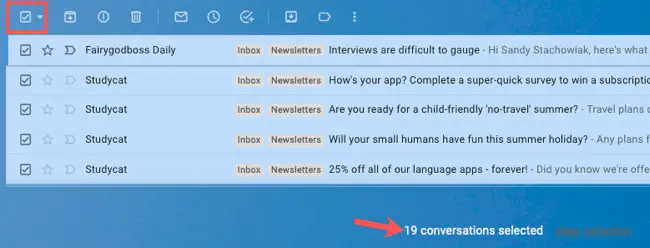
Wenn Sie möchten, können Sie den Pfeil neben dem Kontrollkästchen verwenden, um eine Option wie „Gelesen“, „Ungelesen“, „Markiert“ oder „Markiert entfernen“ auszuwählen.
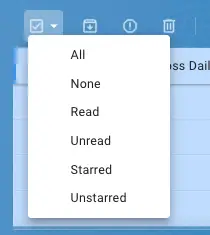
Wenn Sie fertig sind, gehen Sie zur Symbolleiste und klicken Sie auf das Papierkorbsymbol, um die E-Mails zu löschen.

Sie müssen diese Aktion nicht bestätigen! Wenn Sie versehentlich eine E-Mail löschen, gehen Sie zum Papierkorb-Ordner in der linken Seitenleiste. Wählen Sie die E-Mail aus und ziehen Sie sie an einen neuen Ort, z. B. Ihren Posteingang oder den Ordner eines Labels.
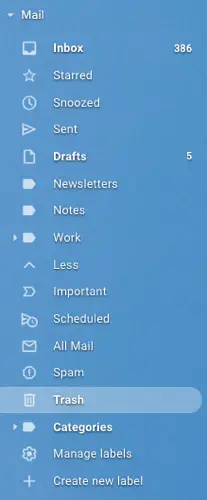
Notiz: Um den Papierkorbordner anzuzeigen, müssen Sie möglicherweise „Mehr“ öffnen.
Beachten Sie, dass E-Mails im Papierkorb nach 30 Tagen endgültig gelöscht werden.
Erwägen Sie, diese veralteten und unnötigen E-Mails loszuwerden, wenn Sie bereit sind, den Posteingang oder die Ordner von Gmail zu bereinigen. Erwägen Sie danach, die angesammelten Müll-E-Mails zu löschen!